DCP-J152W
Usein kysytyt kysymykset ja vianmääritys |
Liitä Brother-laite mobiililaitteeseen langattoman reitittimen tai liityntäpisteen kautta.
Määritä Brother-laite langattomaan (Wi-Fi) verkkoon, jossa on langaton tukiasema/reititin, seuraavien ohjeiden mukaisesti.
1. Valmistelu ennen asetusten määrittämistä
Tarkista langattoman tukiaseman/reitittimen verkkonimi (SSID) ja verkkoavain (salasana). Tarvitset nämä tiedot myöhemmin.

Kirjoita verkon nimi (SSID) ja verkkoavain (salasana) muistiin.
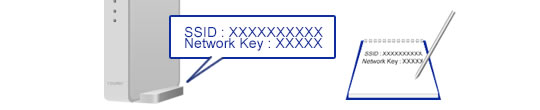
Kun olet tarkistanut langattoman tukiaseman/reitittimen verkkotiedot, siirry seuraavaan vaiheeseen.
2. Määritä Brother-laite
- Paina Menu -painiketta. Valitse Verkko ylä - tai alanuolipainikkeella ja paina OK -painiketta .
- Valitse nuoli ylös tai alas näppäimillä WLAN ja paina OK.
- Valitse nuoli ylös tai alas näppäimillä Ohjattu asennus (Setup Wizard) ja paina OK.
- Kun tulee viesti Vaihdetaanko verkkoliitäntä langattomaan? tai Laite on kytketty langattomaan verkkoon tai Otetaanko WLAN käyttöön? näkyviin, hyväksy painamalla OK -painiketta. Laite etsii langattomia verkkoja.
- Laite etsii verkkoa ja näyttää luettelon käytettävissä olevista SSID-nimistä (verkkonimet). Jos näyttöön tulee SSID-luettelo, valitse aiemmin muistiin kirjoittamasi SSID.
- Paina OK. (Tätä vaihetta ei ole kaikissa malleissa.)
- Jos laite pyytää käyttämään WPS-toimintoa, paina - (ei) -painiketta.
- Anna aiemmin muistiin kirjoittamasi verkkoavain (salasana). Paina OK.
- Ota asetukset käyttöön painamalla + -painiketta (Kyllä).
-
Laite yrittää luoda yhteyden valittuun langattomaan laitteeseen. Laitteen näyttöön tulee yhteyden tulos-viesti, ja WLAN-raportti tulostetaan automaattisesti.
Jos yhteyden muodostus epäonnistui, tarkasta virhekoodi tulostetusta raportista.
> Katso WLAN-raportin tiedot napsauttamalla tätä. - Paina OK.
3. Määritä mobiililaite
Määritä mobiililaite seuraavien ohjeiden mukaisesti.
Android™
-
Napauta Settings (Asetukset) -kuvaketta.

-
Valitse Wi-Fi.
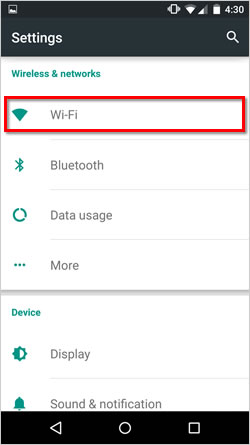
-
Jos Wi-Fi on poistettu käytöstä, ota se käyttöön.

-
Etsi aiemmin muistiin kirjoittamasi SSID ja napauta sitä.

-
Kirjoita aiemmin muistiin kirjoittamasi verkkoavain (salasana) ja valitse YHDISTÄ.

-
Langattoman yhteyden määritys on valmis, jos Connected (Yhdistetty) näkyy aiemmin valitun SSID-nimen alla.

-
Lataa Brother iPrint&Scan mobiililaitteeseen.
Voit ladata Brother iPrint&Scan -sovelluksen Google Playsta ilmaiseksi.
> Siirry Google Play -kauppaan napsauttamalla tätä™ .
IOS (iPhone, iPod, iPad)
-
Napauta Settings (Asetukset) -kuvaketta.

-
Valitse Wi-Fi.

-
Jos Wi-Fi on poistettu käytöstä, ota se käyttöön.
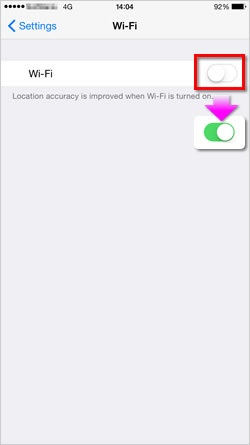
-
Etsi aiemmin muistiin kirjoittamasi SSID ja napauta sitä.

-
Kirjoita aiemmin muistiin kirjoittamasi verkkoavain (salasana) ja valitse Liity.

-
Langattoman yhteyden määritys on valmis, jos aiemmin valitun SSID-nimen vieressä näkyy valintamerkki.

-
Lataa Brother iPrint&Scan mobiililaitteeseen.
Voit ladata Brother iPrint&Scan -sovelluksen App Storesta ilmaiseksi.
> Siirry Apple App Storeen napsauttamalla tätä.
Sisältöpalaute
Auta meitä parantamaan tukea antamalla palautetta alla.
